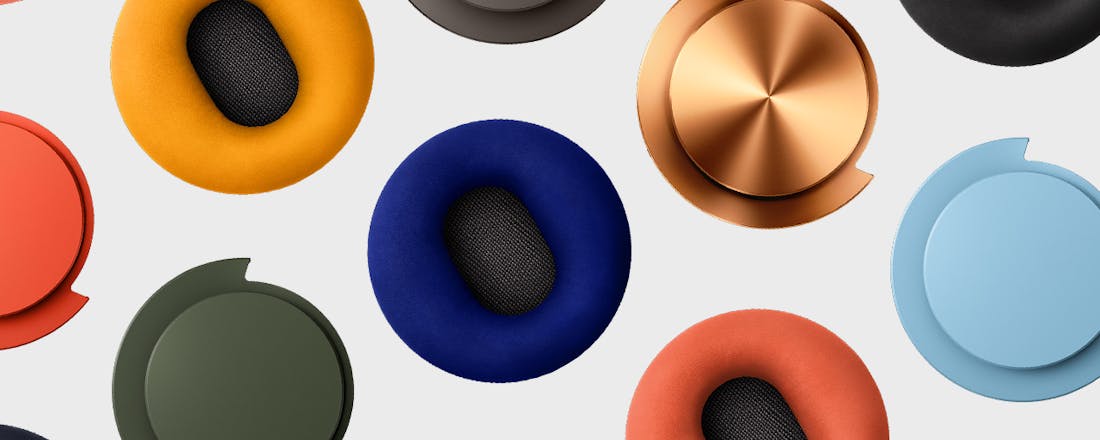Consumenten testen: de Dyson OnTrac-koptelefoon
De Dyson OnTrac is een koptelefoon die alles heeft: moderne looks, een lange batterijduur, goed geluid en veel slimme functies. Dat alles was ruim voldoende reden om de koptelefoon eens door het Review.nl Testpanel te laten proberen, en te vragen wat zij ervan vinden. De resultaten van die testperiode vind je in dit artikel.
Partnerbijdrage - in samenwerking met Dyson
Eerst kort iets over de koptelefoon zelf. Dat de Dyson OnTrac een premium koptelefoon is, merk je al meteen als je 'm uit de doos haalt. De oorkussens zijn extra zacht en het gewicht is door de unieke plaatsing van de accu perfect verdeeld, zodat hij altijd goed op je hoofd zit. Bovendien kun je kiezen tussen verschillende kleuren oorkussens en buitenkappen, dus je kunt je eigen kleurencombinatie maken.
Qua geluid kan de OnTrac zich meten met de besten. De ingebouwde speaker is in de ideale hoek naar je oren gericht, zodat het geluid altijd perfect binnenkomt. Hoge noten of lage bastonen, de OnTrac draait er zijn hand niet voor om. Het audiobereik is breder dan bij veel andere koptelefoons, namelijk 6Hz tot 21 kHz, en bovendien kun je de audio-instellingen in de app aanpassen naar je eigen smaak.
Noise cancelling
Uiteraard biedt de OnTrac ook noise cancelling tot 40dB, en daar heeft Dyson erg zijn best op gedaan. De oorkussens zijn voorzien van acht microfoons die het geluid van buiten opvangen en het tegengeluid terug je oren insturen, zodat je er vrijwel niets meer van hoort. In de stad, in het OV, je kunt overal rustig genieten van je muziek of podcast. Andersom werkt het ook: de Awareness-modus versterkt geluiden van buitenaf juist.
Je druk maken of je nog wel genoeg batterijduur over hebt voor een hele dag is ook niet nodig. De koptelefoon gaat tot wel 55 uur mee op een enkele lading, zelfs als je noise cancelling hebt ingeschakeld. Bovendien laadt de accu binnen tien minuten genoeg op om weer ruim twee uur verder te kunnen. Zo weet je zeker dat je de hele dag door kunt.
Tot zover de specificaties. Wat vindt het Review.nl Testpanel van de Dyson OnTrac?
©Dyson
Looks
Het uitpakken van de Dyson OnTrac was voor het testpanel meteen al een feestje. "Op het moment dat je de koptelefoon uit de verpakking haalt, zie je meteen de kwaliteit van de gebruikte materialen", zegt een van de testers. Een ander is het daarmee eens: "Goede afwerking, mooie kleuren, kwalitatief materiaal en een luxe design."
Dat de kleuren zelf aan te passen zijn, viel ook goed bij het testpanel. "Wat ik echt leuk vind," verwoordt een van de leden het, "is dat je de koptelefoon kunt customizen naar je eigen smaak met verschillende kleuren oorkussens. Ook de buitenzijde van de oorschelpen kun je vervangen."
Comfort en gebruik
Een koptelefoon die je de hele dag gebruikt, moet natuurlijk comfortabel zitten, en ook daar gooit de OnTrac hoge ogen. "Het design is comfortabel", zegt een van de testers. "Dat is perfect voor langdurig gebruik zonder ongemak."
Voor een koptelefoon is de Dyson aan de zware kant, maar door de goede pasvorm vonden de testers geen enkel probleem: "Je voelt meteen dat de OnTrac relatief zwaar is, maar bij het testen bleek ik daar totaal geen last van te hebben. De koptelefoon zit prettig en de oorkussens zijn lekker zacht."
Een enkele tester had wat moeite met het goed bedienen van de knoppen op de oorschelpen, al was dat vooral een persoonlijke kwestie.
©Dyson
Geluid en noise cancelling
Natuurlijk draait het uiteindelijk allemaal om het geluid, en we kunnen wel stellen dat het testpanel op dat gebied lyrisch is. "Het geluid is uitstekend", meldt een tester in de review. "Het basgeluid en het geluid van muziekinstrumenten zijn helder en overheersen niet. Het is heel fijn om naar muziek te luisteren." Een andere tester is het daarmee eens: "Het geluid is helder en gebalanceerd, met zowel diepe bassen als heldere hoge tonen."
Ook de ingebouwde noise cancelling wordt erg gewaardeerd. Een van de testers verwoordt het simpel: "Wat de noise cancelling betreft: die is uitzonderlijk goed. Hij blokkeert effectief storende geluiden." En een andere tester: "De noise cancelling is heel goed. Je wordt volledig afgesloten van geluid in je omgeving, zodat je niet afgeleid wordt en beter naar je eigen muziek kunt luisteren."
Accu en connectiviteit
De Dyson heeft op papier een zeer goede accuduur, en in de praktijk kwam dat er ook zeker uit. "De batterij gaat verrassend lang mee, zelfs bij intensief gebruik", vertelt een van de testers, en een ander beaamt dat: "De accuduur van 55 uur is zeer goed, dus hij hoeft niet veel aan de lader te hangen."
Het verbinden met bluetooth ging in de meeste gevallen ook goed: "Bij gebruik hoef je alleen de koptelefoon aan te zetten", vertelt een tester uit eigen ervaring. "Dan kun je bij het openen van je muziek-app of streamingservice al meteen luisteren."
Wel had het testpanel liever multipoint-mogelijkheden gezien, om de koptelefoon aan meerdere apparaten tegelijkertijd te koppelen. Maar, zoals een tester het verwoordt: "Door het gebruik van bluetooth 5.0 is er een stabiele verbinding. Bij mij is er nooit een hapering geweest."
Ontdek de Dyson OnTrac-koptelefoon
op Kieskeurig.nlConclusie
De Dyson OnTrac is een high-end koptelefoon, dus het testpanel begon met hoge verwachtingen aan de testperiode. Die verwachtingen werden duidelijk waargemaakt. Dat begint al bij het uiterlijk, met een premium uitstraling en de mogelijkheid om verschillende kleuren kussens en oorschelpen te kiezen.
Over het geluid is het testpanel lyrisch: dat is helder en gebalanceerd, en de instellingen in de app vielen ook in de smaak. Ook de noise cancelling werd veel genoemd als groot pluspunt. Ondanks zijn formaat vindt het testpanel de OnTrac lekker zitten.
Al met al dus een geslaagde test voor de Dyson OnTrac, met een welverdiende 8,3 als gemiddeld eindcijfer als resultaat van het Review.nl Testpanel. Zoals een van de testers de review afsluit: "Deze koptelefoon is een uitstekende keuze voor mensen die kwaliteit en comfort zoeken in hun audioproducten."